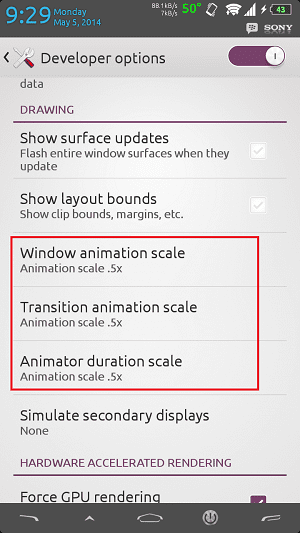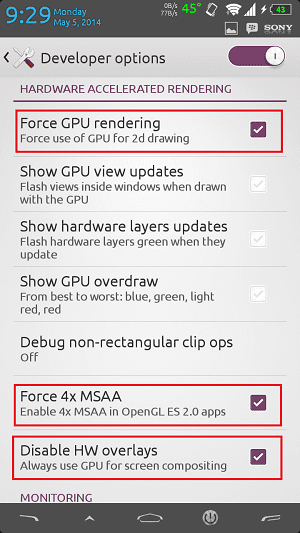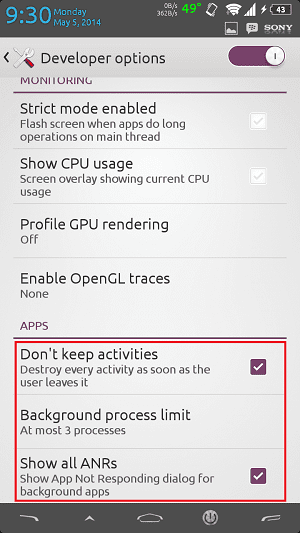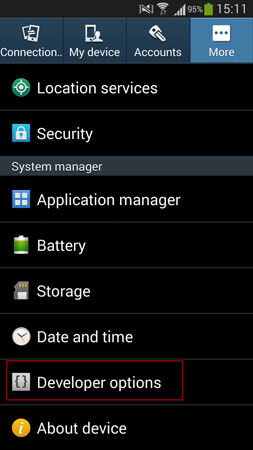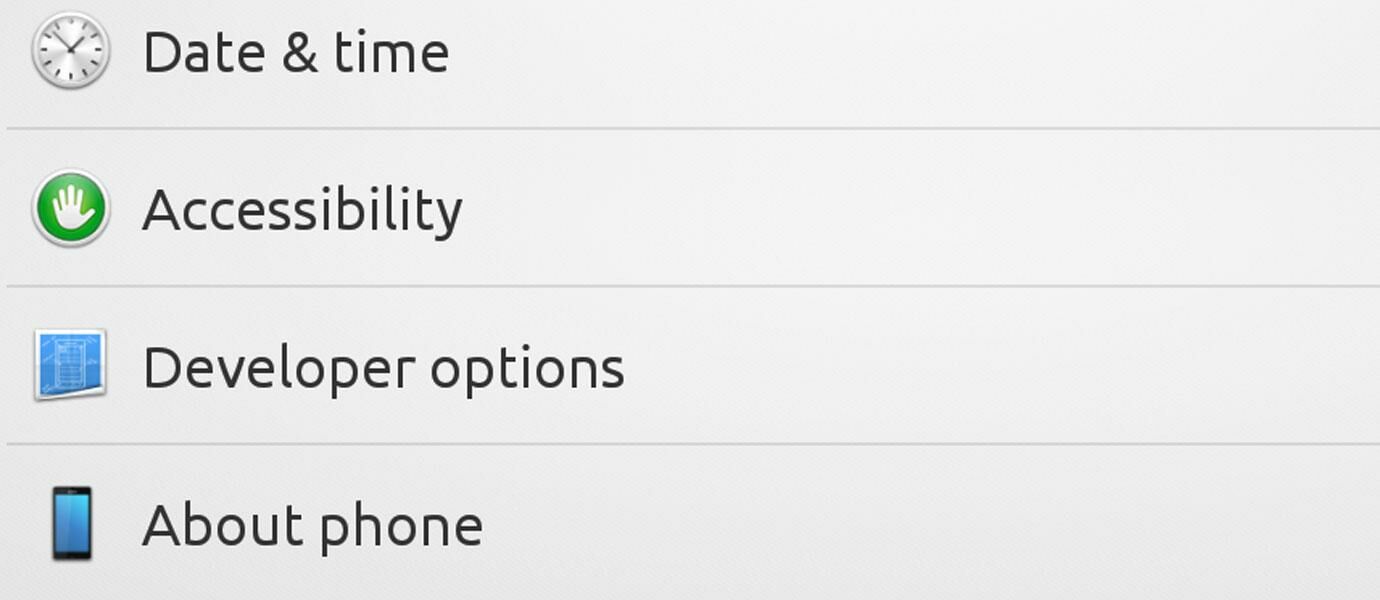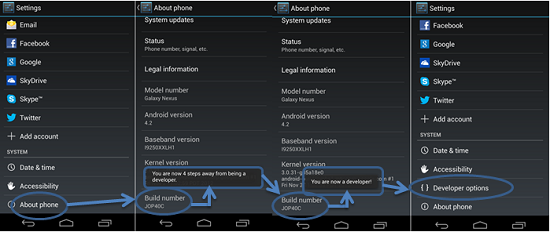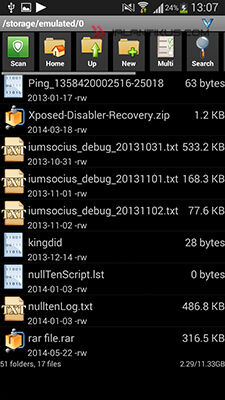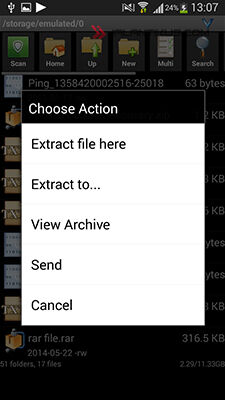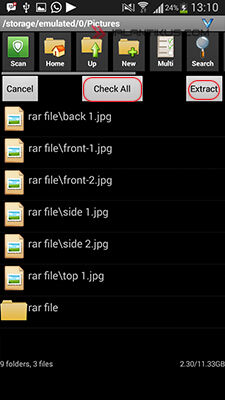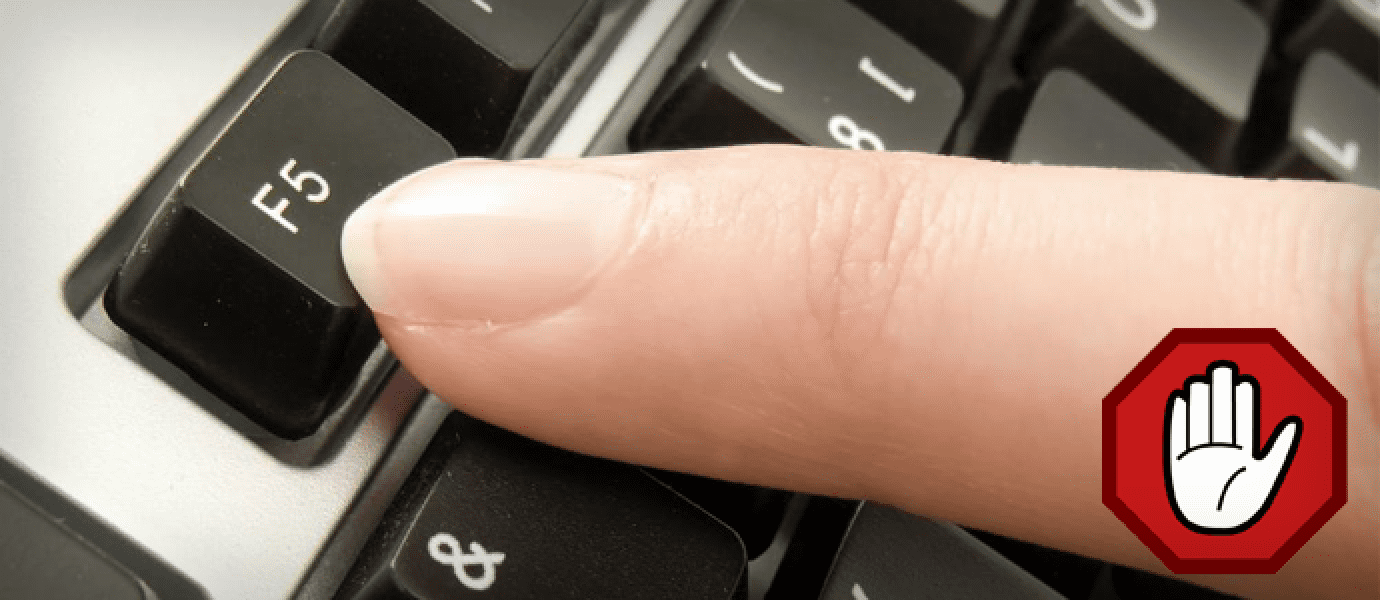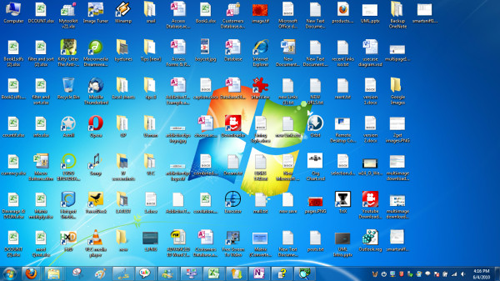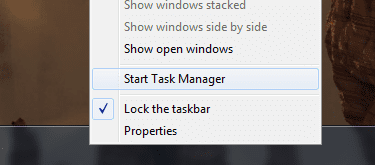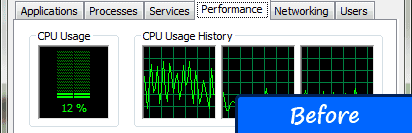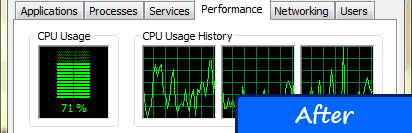Meningkatkan responsive Android akan mengurangi lag atau lambat yang terjadi pada Android. Dengan begitu, semua hal yang dilakukan di Android akan lebih cepat, proses multitasking pun akan lancar tanpa hambatan.
Meningkatkan responsive Android akan mengurangi lag atau lambat yang terjadi pada Android. Dengan begitu, semua hal yang dilakukan di Android akan lebih cepat, proses multitasking pun akan lancar tanpa hambatan.Bagaimana cara meningkatkan responsive di Android tanpa aplikasi? Berikut adalah caranya:
Cara ini menggunakan Developer options yang ada di setiap Android. Jika di Android kamu belum ada Developer options, kamu bisa baca: Cara Memunculkan Developer Options
Jika sudah ada, langsung masuk ke Developer Options, Setting > Developer options
1. Masuk ke Tab Drawing, ubah Transition animation, Window animation, Animator duration scale menjadi 0.5 atau lebih rendah
2. Setelah Drawing, kemudian cari tab Hardware Accelerated Rendering. Ceklist pada Force GPU rendering, Force 4x MSAA dan Disable HW overlays
3. Cari Tab Apps. Ceklis pada Don't keep activities dan Show all ANRs. Ubah Background process limit jadi At most 3 processes atau lebih rendah
Setelah semuanya sudah, lalu rasakanlah perbedaannya. Jika masih belum terasa, Restart Android kamu.